
- •Глава 1
- •Основные сведения о методе конечных элементов
- •1.1.1. Стержневой конечный элемент
- •1.1.2. Пластинчатый конечный элемент
- •1.1.3. Объемные (сплошные) конечные элементы
- •1.2. Назначение и возможности модуля арм Structure3d
- •1.3. Оценка максимальной размерности задачи, которая может быть решена с помощью арм Structure3d
- •1.4. Особенности подготовки стержневой модели к расчету
- •Глава 2
- •Редактор создания и редактирования моделей
- •2.2. Предварительные настройки редактора
- •2.3. Создание расчетной модели стержневой конструкции
- •2.3.1. Создание плоской модели
- •2.3.2. Выталкивание плоской рамы в заданном направлении
- •2.3.2.1. Выделение фрагмента модели
- •2.3.2.2. Выталкивание выделенного плоского фрагмента модели
- •2.3.3. Моделирование окружностей и дуг окружностей
- •2.3.3.1. Моделирование окружностей
- •2.3.3.2. Моделирование дуг окружностей
- •2.4. Подготовка стержневой модели конструкции к расчету
- •2.4.1. Задание параметров материала
- •2.4.2. Задание поперечных сечений
- •2.4.2.1. Библиотека поперечных сечений
- •2.4.2.2. Создание нового поперечного сечения
- •2.4.2.3. Добавление нового сечения в библиотеку сечений
- •2.4.2.4. Присвоение стержневым элементам модели поперечных сечений
- •2.4.3. Задание опор
- •2.4.4. Задание действующих на элементы модели внешних нагрузок
- •2.4.4.1. Расчет модели конструкции, находящейся под действием отдельных составляющих внешних нагрузок. Загружения и комбинация загружений
- •2.4.4.2. Задание сосредоточенных нагрузок в узлах модели
- •2.4.4.3. Задание нагрузок на стержневые элементы модели
- •Глава 3
- •3.1. Параметры расчета и запуск модели на расчет
- •3.2. Просмотр результатов статического расчета напряженно-деформированного состояния стержневой модели конструкции
- •3.2.1. Просмотр карты результатов
- •3.2.1.1. Настройка параметров вывода результатов
- •3.2.1.2. Просмотр карты напряжений
- •3.2.1.3. Просмотр максимального и минимального значения параметров
- •3.2.1.4. Построение выносок
- •3.2.2. Изменение диапазона изменения расчетного параметра на карте результатов
- •3.2.3. Просмотр распределения напряжений в поперечном сечении стержня
- •3.2.4. Просмотр деформированной модели конструкции
- •3.2.5. Просмотр карт перемещений, нагрузок, коэффициента запаса и главных напряжений
- •3.2.5.1. Просмотр карты перемещений
- •3.2.5.2. Просмотр карт нагрузок, коэффициента запаса и главных напряжений
- •3.3. Просмотр результатов расчета реакций в опорах
- •3.4. Просмотр результатов расчета силовых факторов
- •3.5. Просмотр количественных результатов расчета по отдельным элементам модели конструкции
- •3.5.1. Просмотр результатов расчета внутренних силовых факторов в узлах стержневых элементов модели
- •3.5.2. Пересчет результатов расчета из глобальной системы координат в локальную и наоборот
- •3.5.3. Просмотр графиков силовых факторов и перемещений по длине стержня
- •3.6. Вывод данных по расходу стержневых элементов
- •3.7. Вывод результатов расчета модели конструкции на печать и в файл формата rtf
- •Глава 4
- •4.1. Общие положения
- •4.1.1. Виды пластинчатых конечных элементов
- •4.1.2. Выбор параметров разбиения пластинчатых элементов
- •4.1.2.1. Предпочтительные формы пластинчатых конечных элементов
- •4.1.2.2. Выбор параметров разбиения пластин на конечные элементы
- •4.2. Режимы разбиения пластин
- •4.2.1. Режим «Четырехугольная Прямоугольная пластина»
- •4.2.1.1. Локальная система координат пластины
- •4.2.1.2. Создание и разбиение пластинчатых элементов
- •4.2.2. Режим «Произвольная пластина с разбиением»
- •4.2.3. Неавтоматизированный («ручной») режим создания и дополнительного разбиения пластин
- •4.3. Задание параметров пластин и их нагружение
- •4.3.1. Задание толщины и свойств материала пластин
- •4.3.2. Приложение к пластинам нормальных распределенных нагрузок
- •4.3.2.1. Приложение к пластинам нормальных равномерно распределенных нагрузок
- •4.3.2.2. Приложение к пластинам нормальных неравномерно распределенных нагрузок
- •4.3.3. Инвертирование системы координат пластины
- •4.4. Визуализация результатов расчета стержнево-пластинчатой модели конструкции
- •4.4.1. Просмотр карт результатов
- •4.4.1.1. Настройка параметров вывода результатов
- •4.4.1.2. Просмотр карты напряжений
- •4.4.1.3. Просмотр карты перемещений
- •4.4.1.4. Просмотр карт нагрузок, коэффициента запаса и главных напряжений
- •4.4.2. Просмотр количественных результатов расчета модели конструкции
2.4.2. Задание поперечных сечений
К моменту запуска на расчет всем стержневым элементам модели должно быть присвоено определенное поперечное сечение. Заранее отмстим, что форма поперечного сечения может быть произвольной, в том числе многосвязной, и каких-либо ограничений в этом смысле нет.
Однако на сами стержневые элементы налагается одно ограничение. Как уже говорились выше, для обеспечения заданной точности расчетов стержни должны быть тонкими, так чтобы максимальный поперечный размер их сечения был по крайней мере в пять раз меньше характерного размера стержня. Под характерным размером будем понимать максимальную длину прямолинейного (но, возможно разбитого на более мелкие составные части) стержня. Если же речь идет о дуге или окружности (или же о стержне, имеющем изогнутые под небольшими углами колена), то в качестве характерного размера выступает длина дуги, длина окружности или общая длина «коленчатого» стержня соответственно.
2.4.2.1. Библиотека поперечных сечений
Поперечное сечение, которое необходимо присвоить стержневому элементу, предварительно должно быть помешено в библиотеку сечений АРМ Structure3D. В комплекте с АРМ Structure3D поставляются заполненные библиотеки стандартных сечений по ГОСТ и ТУ. Среди них следующие библиотеки:
Двутавры и швеллеры различных видов;
Прямоугольные и квадратные трубы;
Равнобокие и неравнобокие уголки;
Различные С-образные, зетовые, тавровые и другие виды профилей.
Все библиотеки стандартных сечений имеют расширение *.slb. Любое из размещенных в этих библиотеках сечений может быть сразу присвоено стержневым элементам модели конструкции.
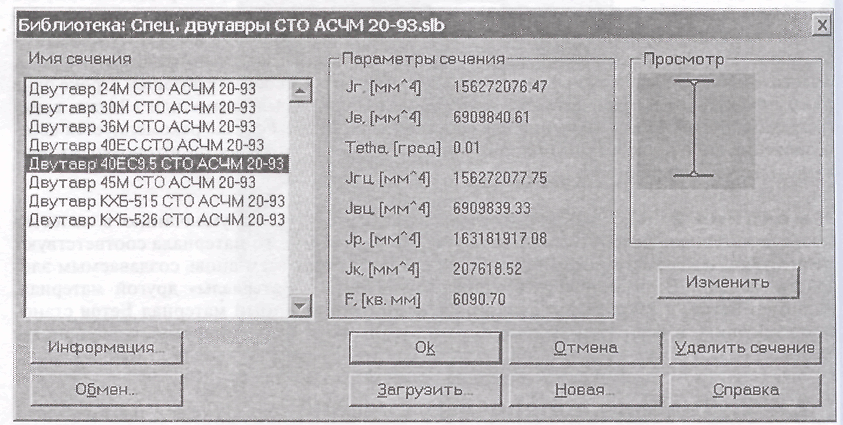
Рис. 2.15. Диалоговое окно задания поперечного сечения из библиотеки
Кроме того, при инсталляции АРМ Structure3D создается пустая библиотека под именем Deflib.slb, в которую могут заноситься поперечные сечения, создаваемые пользователем (подробнее о создании новых сечений см. п. 2.4.2.2).
При внесении в библиотеку какого-либо сечения автоматически происходит расчет его параметров. Рассмотрим, например, стандартную библиотеку «Спец. двутавры СТО АСЧМ 20-93.slb» (рис. 2.15).
Название поперечного сечения (в данном случае это Двутавр 40СЕ9.5 СТО АСЧМ 20—93) выбирается из списка Имя сечения. При этом в центральной части окна (группа Параметры сечения) появляется набор значений параметров, рассчитанных при занесении сечения в библиотеку, а в правой части (поле Просмотр) — внешний вид этого сечения.
Расчетными параметрами поперечного сечения являются:
момент инерции в горизонтальной плоскости относительно центра тяжести сечения;
момент инерции в вертикальной плоскости;
угол наклона главных осей;
момент инерции в горизонтальной плоскости относительно главных осей;
момент инерции в вертикальной плоскости относительно главных осей;
полярный момент инерции;
момент инерции кручения;
площадь поперечного сечения.
Эти параметры носят информативный характер, причем пользователь при необходимости имеет возможность изменить любой из них. Для этого следует нажать кнопку «Изменить» (см. рис. 2.15) и в полях ввода открывшегося диалога «Параметры сечения» (рис. 2.16) записать нужные числовые значения, которые будут использоваться при дальнейшей работе с этим
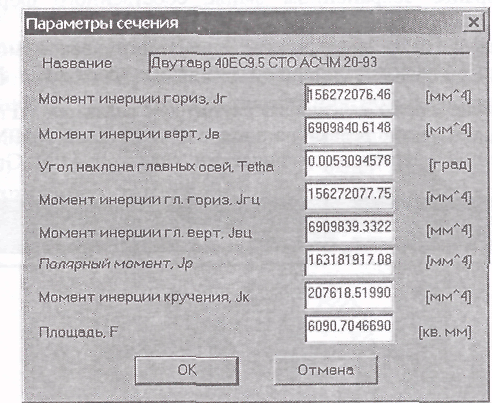
Рис. 2.16. Диалоговое окно «Параметры сечения»
сечением. При этом нужно помнить, что измененные параметры будут занесены в библиотеку сечений, и если пользователю потребуется восстановить первоначальные параметры сечения, то придется еще раз заносить это сечение в библиотеку.
Кнопки в окне задания сечений из библиотеки (рис. 2.15) позволяют выполнить следующие операции:
«Информация» получить информацию о данной библиотеке и количестве сечений в ней;
«Обмен» — перенести выбранное сечение в другую библиотеку;
«ОК» - присвоить выбранное из библиотеки сечение всем или выделенным стержням;
«Загрузить» - загрузить другую библиотеку;
«Отмена» — закрыть данное окно;
«Новая» - создать новую библиотеку;
«Удалить сечение» — удалить выбранное сечение из данной библиотеки;
«Справка» — вызвать помощь-справку.
Замечание. Если нужное пользователю сечение содержится в библиотеках стандартных сечений, то следует зафиксировать его и переходить к присвоению поперечных сечений стержневым элементам модели (подробнее об этом см. далее в разделе 2.4.2.4). если такового не оказалось, необходимо предварительно самостоятельно создать сечение (а раздел 2.4.2.2), занести его в библиотеку deflib.slb или любую другую, в том числе и новую и лишь затем присвоить это сечение соответствующим элементам.
